캡컷(capcut) pc버전으로 영상 제작 시 자주 사용하는 각종 영상 제작용 소스를 작업할 때마다 미디어풀에 등록해서 사용하는 일을 반복해야 하는데 브랜드 키트 자산으로 등록시켜 두면 매번 반복적으로 등록시킬 필요가 없어집니다.
동영상, 이미지, 스티커, 글꼴, 배경, 음악 등 자주 사용하는 각종 영상 제작용 소스를 등록해 두고 바로바로 사용할 수 있도록 만들어진 공간입니다.
브랜드 키트 - 사용자 영상 제작용 소스 저장 공간
브랜드 키트는 사용자가 자주 사용하는 영상 제작용 소스(동영상, 이미지, 스티커, 글꼴, 배경, 음악 등)를 캡컷(capcut) 서버에 저장해 두고 바로 사용할 수 있는 기능입니다.
브랜드 키트 관리 기능은 캡컷(capcut) pc 버전을 실행하면 나오는 초기화면에서 로그인하시면 좌측에 [공간]이라고 되어 있는 부분을 클릭하시면 아래의 그림처럼 브랜드 키트의 소스를 관리할 수 있는 페이지를 확인할 수 있습니다.
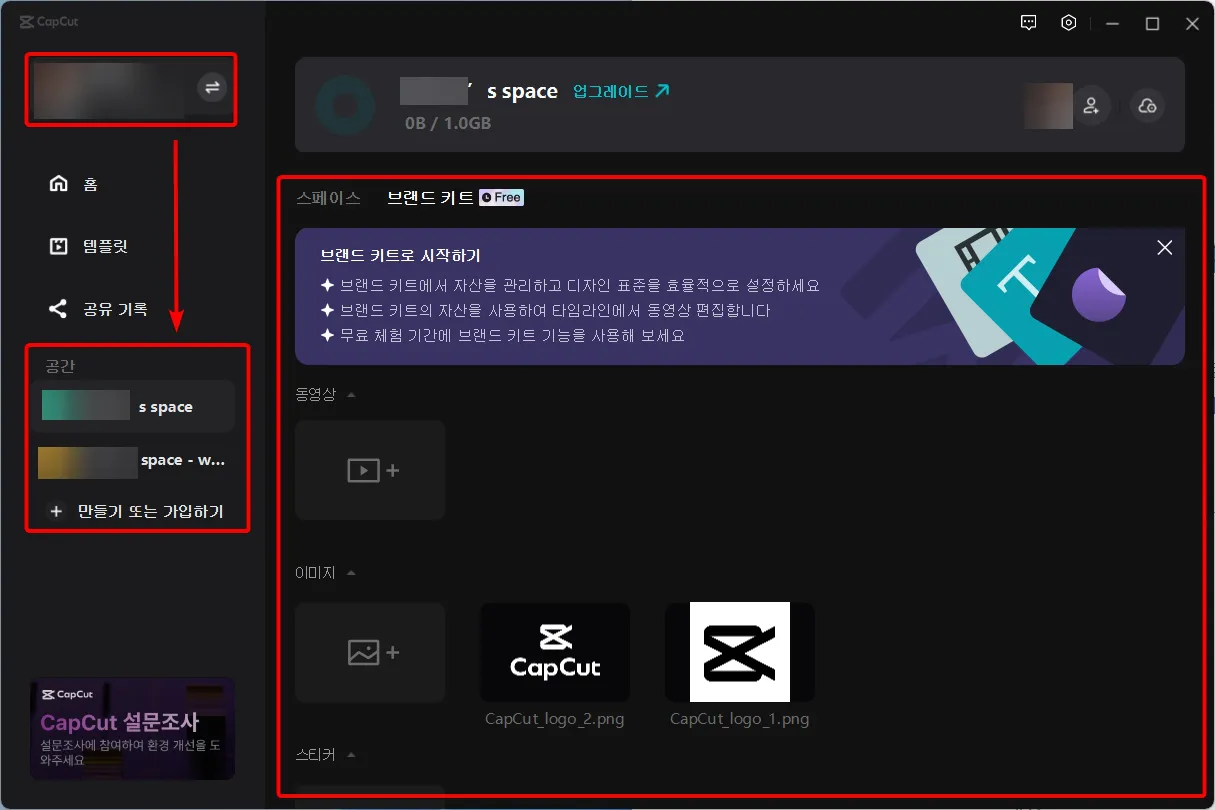
현재 브랜드 키트 글옆에 Free라는 문구 및 "무료 체험 기간에 브랜드 키트 기능을 사용해 보세요." 문구가 있는 것을 보면 나중에 유료화 가능성이 있다고 생각됩니다.
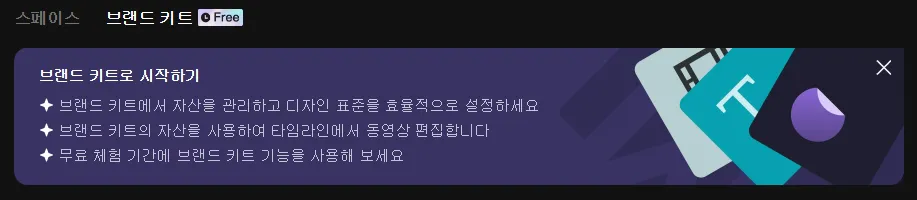
브랜드 키트에 각종 소스를 등록 및 관리하는 방법
별도의 공간을 만들지 않았다면 기본적으로 2개의 공간이 있으며, 각각의 공간에 있는 브랜드 키트에 사용자가 각종 영상 제작용 소스(동영상, 이미지, 음악 등)를 등록하고 관리할 수 있습니다.
영상 소스를 등록할 공간을 선택하고 영상 제작용 소스별로 있는 버튼을 눌러서 필요한 자료를 선택하면 캡컷(capcut) 서버에 저장이 되고, 필요 없는 소스를 선택해서 삭제하거나 이름을 변경할 수 있습니다.


- 동영상 - mp4, mov, m4v, flv, mkv, avi 등 다양한 확장자를 가진 영상 등록 가능
- 이미지 - jpeg, jpg, png, heif 등 다양한 이미지 저장형식을 가진 이미지 등록 가능
- 스티커 - gif를 비롯해서 jpeg, png 등 다양한 확장자를 가진 이미지 등록 가능
- 글꼴 - ttf, ttc, otf 폰트 글꼴 파일을 등록 가능
- 배경 - 영상 배경으로 사용할 수 있는 다양한 이미지 저장형식을 가진 이미지 등록 가능
- 음악 - mp3, m4a, wav 등 다양한 사운드 저장형식을 가진 음원 등록 가능
- 텍스트, 조정 사전 설정 - 캡컷으로 영상 편집 작업 중 사용자가 만들어서 등록한 자막 및 영상 조정효과 템플릿을 관리
사용자가 영상 편집 작업 중에 자막, 영상 조정효과 템플릿을 만들어서 브랜드 키트에 등록하는 방법은 아래에 있는 포스팅을 참고해 주세요.
브랜드 키트에 등록된 이미지, 동영상 사용방법
미디어 - 브랜드 자산 - 이미지, 동영상을 선택한 다음 폴더를 선택하면 브랜드 키트에 등록되어 있는 이미지, 동영상을 확인할 수 있으며, 선택해서 타임라인에 추가할 수 있습니다.


브랜드 키트에 등록된 음악 사용방법
오디오 - 음악을 선택한 다음 폴더를 선택하면 브랜드 키트에 등록되어 있는 음악을 확인할 수 있으며, 선택해서 타임라인에 추가할 수 있습니다.

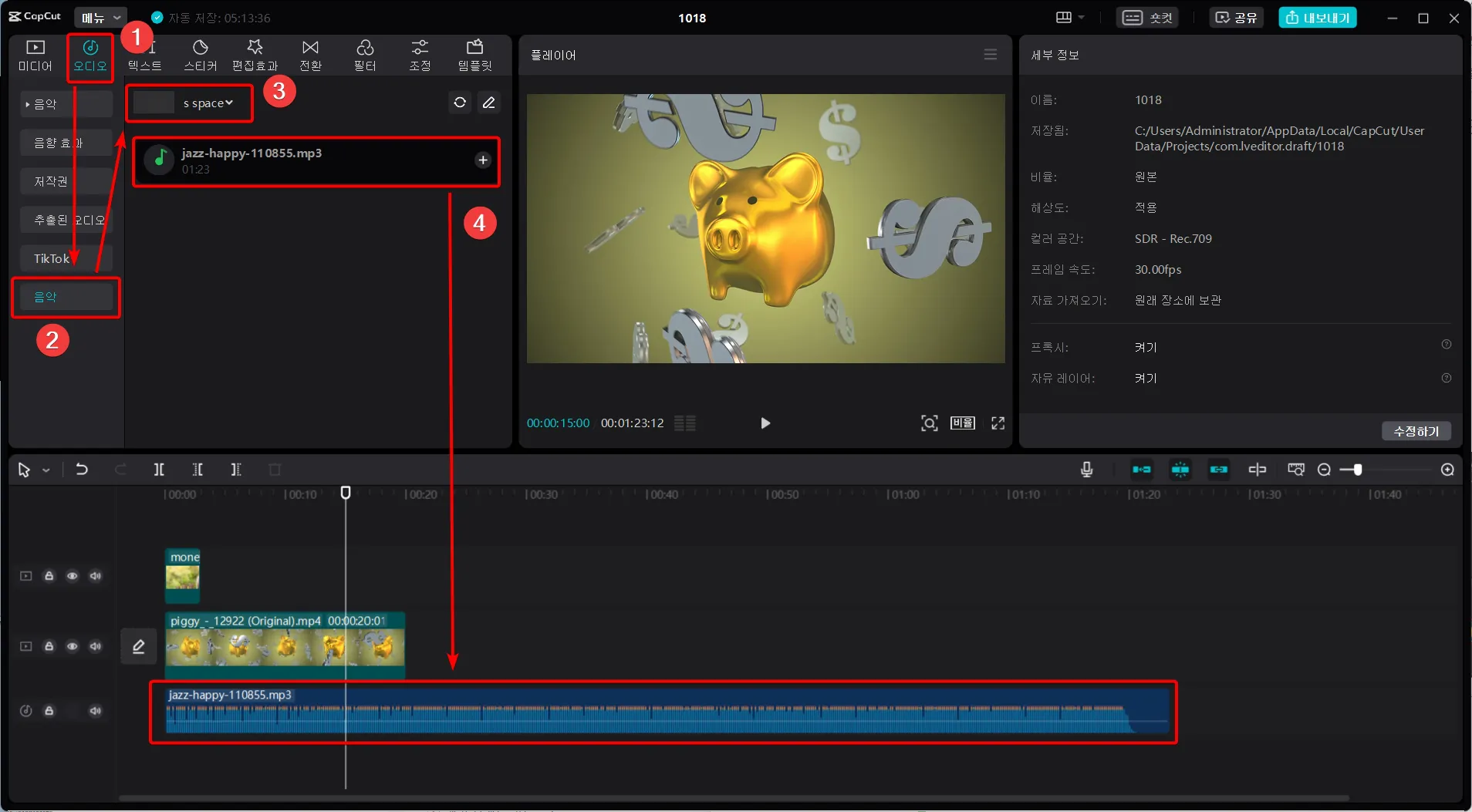
브랜드 키트에 등록된 글꼴 폰트 사용방법
타임라인에 추가되어 있는 자막을 선택하면 프로그램 우측 상단에 나타나는 메뉴에서 글꼴을 눌러주면 브랜드 키트에 등록된 폰트가 등록되어 있는 폴더를 선택하면 됩니다.
브랜드 키드에 등록된 글꼴 폰트의 이름이 영문으로 되어 있어 구분이 어렵다면 등록되어 있는 이름을 알기 쉬운 이름으로 변경해서 사용하시면 됩니다.
주의사항 : 글꼴 폰트 사용 시 구입한 글꼴 폰트 또는 무료로 사용가능한 폰트가 맞는지 반드시 확인하시고 사용하세요.


브랜드 키트에 등록된 스티커 사용방법
스티커 - 스티커를 선택한 다음 폴더를 선택하면 브랜드 키트에 등록된 스티커를 확인할 수 있으며, 선택해서 타임라인에 추가할 수 있습니다.


브랜드 키트에 등록된 배경 사용방
타임라인에 있는 영상 클립을 선택하면 프로그램 우측 상단에 활성화되는 동영상 메뉴에서 캔버스 - 배경을 선택한 다음 폴더를 선택하면 브랜드 키트에 등록된 배경을 확인할 수 있으며, 선택해서 사용할 수 있습니다.

맺음말
지금까지 캡컷(Capcut) PC 버전에 새롭게 추가된 브랜드 키트에 영상 제작 시 자주 사용하는 각종 소스를 등록하고 사용하는 방법에 대해서 알아보았습니다.
부족한 글이지만 끝까지 읽어주셔서 감사합니다. 다음에는 더 좋은 내용으로 뵙겠습니다.
캡컷(CapCut) 사용법이 궁금하시다면 아래에 있는 링크를 이용하시면 더 많은 내용을 확인할 수 있습니다.
출처 및 저작권 표시
자료 출처
저작권 표시
썸네일 디자인 : 미리캔버스에서 제작되었습니다.
본문 글꼴(폰트) : Google Noto Sans Korean - OFL(Open Font Licese)
'영상 편집 프로그램 > 캡컷 capcut pc' 카테고리의 다른 글
| 캡컷 capcut pc | 2가지 색상 크로마키 템플릿 사용 방법 (0) | 2024.09.13 |
|---|---|
| 캡컷 capcut pc | 브랜드 키트 - 자막, 영상 조정효과 사용자 정의 템플릿 만들기 (0) | 2023.10.15 |
| 캡컷 capcut pc | 자막 안에 영상이 보이는 투명 글자 만드는 방법 2가지 (0) | 2023.10.04 |
| 캡컷 capcut pc | 영상에서 오디오 분리, 복구하는 방법 (0) | 2023.09.14 |
| 캡컷 capcutp pc | 텍스트 템플릿 사용 방법 (0) | 2023.09.08 |








댓글